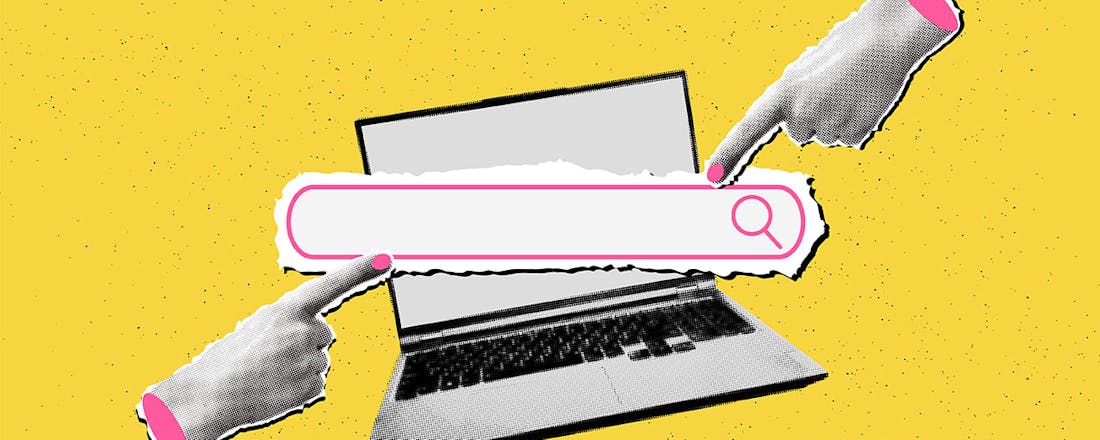Alternatieven voor MS Office
Het zal u niet zijn ontgaan dat Microsoft een nieuwe versie van Office heeft gelanceerd. Als het aan de softwaremaker ligt wordt ook dit pakket, Office 2007, de standaard op het gebied van office-suites. Of dat gaat lukken?De concurrentie zaagt harder dan ooit aan de stoelpoten van de marktleider, veelbelovende alternatieven dienen zich aan.
Het zal u niet zijn ontgaan dat Microsoft een nieuwe versie van Office heeft gelanceerd. Als het aan de softwaremaker ligt wordt ook dit pakket, Office 2007, de standaard op het gebied van office-suites. Of dat gaat lukken?De concurrentie zaagt harder dan ooit aan de stoelpoten van de marktleider, veelbelovende alternatieven dienen zich aan. Computer Idee vergelijkt mogelijkheden in drie categorieën: betaalde software, gratis software en gratis online programma's. Het totale aanbod is veel groter, maar onze selectie geeft u een aardige indruk van de overeenkomsten en verschillen met Microsoft Office dat - het moet worden gezegd - nu eenmaal de norm is. Zo kunt u snel zien of de geboden functionaliteit voldoet aan uw wensen en dus of overstappen voor u een interessante optie is.
Betaalde alternatieven
Gebruikt u vaak en veel ingewikkelde functies als afdruksamenvoegen (mailmerge) en nauwkeurig opmaken, dan vraagt dat meer van een office-pakket dan zomaar een losse tekstverwerker en een spreadsheet. Juist de samenwerking tussen deze onderdelen maakt een pakket krachtig. Dat is bij de betaalde programma's prima voor elkaar. Zij hebben bovendien als voordeel boven de gratis alternatieven dat ondersteuning wordt geboden. U hoeft dus niet zelf uw problemen op te lossen en als dat wat mag kosten, staat hier allicht iets tussen dat past bij uw behoeften.
Betaald: WordPerfect X3 (Home Edition: 103 euro)
©CIDimport
Via veel omzwervingen en evenzoveel eigenaars is WordPerfect sinds 1996 eigendom van Corel, dat het programma standaard bundelt met het spreadsheet-programma Quattro Pro, het presentatie-onderdeel Presentations en WordPerfect Mail. De samenstelling van deze bundel is nagenoeg gelijk aan die van Microsoft Office, wat ook geldt voor de aanwezigheid van een databaseprogramma (Paradox genaamd) in de Professionalversie.
Hoewel het pakket compatibel is met Microsoft Office, hebben de onderdelen van WordPerfect X3 eigen formaten. Helemaal foutloos uitwisselen kan in de praktijk lastig zijn. Voordelen van dit pakket zijn de mogelijkheid documenten op te slaan als pdf-bestand en de lagere prijs in vergelijking met de producten van Microsoft. Na versie 9, die verscheen in 2000, is er geen Nederlandstalige versie meer ontwikkeld. Wel is er los een taalmodule te koop (35,40 euro), die u apart moet installeren. Handig is natuurlijk anders.
Een bij velen geliefde functie in WordPerfect was het zogenoemde onderwaterscherm. Dat maakt verborgen opmaakcode niet alleen zichtbaar, maar stelt gebruikers in staat deze code te wijzigen. Dit krachtige hulpmiddel zit nog altijd in de tekstverwerker en alleen al daarom zal dit alternatief voor MS Office veel gebruikers kunnen bekoren.
Tijdens het starten van de programma-onderdelen kunt u kiezen of u de menustructuur van MS Office of van WP wilt gebruiken. Het toont maar weer aan hoe snel rollen kunnen omdraaien. Tot voor kort bood Word nog speciale ondersteuning voor WP-gebruikers. Van de Engelstalige versie kunt u een probeerversie downloaden.
Internet: WordPerfect
Betaald: StarOffice 8 (82,50 euro)
©CIDimport
Fabrikant Sun is leverancier van professionele computersystemen. Aangezien de fabrikant daarvoor ook zelf het besturingssysteem (Solaris) maakt, waar MS Office niet op werkt, was er behoefte aan een eigen kantoorpakket. Om die reden biedt Sun een alternatief voor MS Office onder de naam StarOffice, dat overigens al stamt uit de gloriedagen van WP. De software bestaat uit een tekstverwerker, een spreadsheetprogramma, een presentatiemodule en een database. Daarnaast is er een tekenprogramma voor eenvoudige illustraties in documenten. Het pakket is sinds 2002 betaald. Twee jaar daarvoor werd de broncode ervan beschikbaar gesteld aan de open source gemeenschap, die het verder ontwikkelde onder de naam OpenOffice. Het kan overweg met documenten uit Microsoft Office en is beschikbaar voor zowel Windows als Unix/Linux. Word- en Excel-bestanden zijn er dus mee te lezen en te bewerken op systemen waar MS Office niet mee overweg kan. Standaard is bovendien de mogelijkheid aanwezig documenten te bewaren als pdf-bestand.
De belangrijkste verschillen met het gratis OpenOffice zijn de geboden ondersteuning en de betere uitwisseling met andere bestandsformaten. Met name de mogelijkheid VBA-macro's om te zetten biedt meerwaarde, aangezien daardoor de automatisering binnen Microsoft Office documenten het gewoon doet.
Internet: Sun.nl
Betaald: ThinkFree Desktop ($ 49,95)
©CIDimport
Van de hier besproken pakketten lijkt ThinkFree Desktop uiterlijk nog het meest op Microsoft Office 2003. Het is helaas niet in het Nederlands beschikbaar, maar voor wie dat geen te groot bezwaar is biedt het een interessant alternatief. Dat de navigatie binnen de menu's vrijwel identiek is aan die van MS Office is voor ervaren gebruikers van Word, Excel en PowerPoint een groot voordeel. De suite bestaat uit de bekende drie onderdelen: een tekstverwerker, een spreadsheet en een presentatieprogramma. Voor de meesten precies genoeg en wat het pakket doet, doet het goed.
Ook de uitwisseling van bestanden vormt geen probleem, zo lang er tenminste geen macro’s in zitten. Die ondersteunt ThinkFree namelijk in het geheel niet; een klein smetje op een verder prachtig pakket.
Internet: ThinkFree
Gratis alternatieven
Een tekstverwerker, rekenprogramma of zelfs compleet office-pakket hoeft niet duur te zijn. Voor mensen die prima zonder toeters en bellen kunnen en liever geld in hun zak houden zijn er uitstekende alternatieven die niets kosten. En in tegenstelling tot wat wel eens wordt gedacht zijn deze programma's vaak prima in staat om bestaande Word- en Excelbestanden te openen of documenten in deze bestandsformaten weg te schrijven.
Gratis: OpenOffice.org
©CIDimport
Hét gratis alternatief voor Microsoft Office is OpenOffice. org waarvan nog niet zo heel lang geleden versie 2.1 in het Nederlands is verschenen. De meeste mensen zullen vooral geïnteresseerd zijn in tekstverwerker Writer en spreadsheetprogramma Calc maar OpenOffice. org biedt nog veel meer. Zo is er een presentatieonderdeel aanwezig, Impress geheten, dat een uitstekend alternatief is voor Microsofts PowerPoint en in staat is om bestanden van dat pakket in te lezen. En ook Writer en Calc kunnen, naast tal van andere formaten, Word- en Excelbestanden openen en weer bewaren. Vanuit alle OpenOffice.org programma's kan direct een pdf worden gemaakt van het geopende document. Kortom, wat betreft compatibiliteit hoeft u zich geen zorgen te maken. Andere onderdelen in OpenOffice.org zijn het tekenprogramma Draw dat ook geschikt is voor het maken van grafieken en een programma om databases mee te maken, Base geheten. OpenOffice.org is een stuk 'lichter' dan commerciéle pakketten en werkt dan ook prima op oudere computers. Er is bovendien een Nederlandstalige spellingcontrole en ook de Helpbestanden zijn gewoon in het Nederlands.
Wat betreft het uiterlijk doet het denken aan een wat oudere versie van de Office-suite van Microsoft. Het ziet er, zeker vergeleken met het oogstrelende Office 2007, enigszins gedateerd uit. Dat mag wat ons betreft geen excuus zijn om dit pakket links te laten liggen. De Nederlandstalige versie van OpenOffice.org vindt u op Nl.OpenOffice.org. Er is ook een speciale portable versie beschikbaar (Klik hier ) die u op uw usb-geheugenstaafje kunt zetten zodat u uw eigen versie van dit office-pakket altijd mee kunt nemen.
Gratis: AbiWord
©CIDimport
Op AbiSource.com vindt u de laatste versie van AbiWord, een gratis tekstverwerker waarvan versies zijn ontwikkeld voor Windows, OS X en Linux. AbiWord is voor het laatst in oktober 2005 bijgewerkt naar versie 2.4.6 en versie 2.5 wordt op dit moment getest.
Van alle tekstverwerkers die er beschikbaar zijn mag AbiWord zich het meest compact en ook het snelst noemen. Ondanks de beperkte bestandsomvang zijn er geen concessies gedaan want we kunnen als we door de menu's bladeren eigenlijk geen tekortkomingen ontdekken. Het is zelfs mogelijk om mailings te versturen en gebruik te maken van een adressenbestand, stijlen te maken en revisies bij te houden.
Naast het eigen .abw bestandsformaat kan deze tekstverwerker ook probleemloos overweg met het Word-formaat (.doc) en Rich Text Format (.rtf). Met plugins die van de site zijn te downloaden worden ook andere bestandsformaten ondersteund en kunnen documenten direct worden omgezet naar .pdf. Er is zelfs een plugin te vinden waarmee u MS Outlook bestanden (.eml) kunt importeren en exporteren. Tijdens de installatie van AbiWord kunt u aangeven dat alle menu's in het Nederlands moeten worden weergegeven. Wilt u ook een Nederlandstalige spellingcontrole, dan moet u een apart bestand downloaden en installeren.
Gratis: Gnumeric
©CIDimport
Wat betreft gratis alternatieven voor Excel zijn de mogelijkheden beperkt. Eén rekenprogramma steekt met kop en schouders boven de rest uit: Gnumeric. Deze rekenaar is oorspronkelijk bedacht voor Linux maar er is ook een Windows-versie van beschikbaar. We nemen direct de proef op de som en proberen een complex rekenblad in .xls-formaat (Excel) te openen. Gnumeric doorstaat de test met vlag en wimpel want zelfs de opmaak wordt goed getoond. Niet alleen kan Gnumeric goed overweg met Excel, het programma beschikt ook nog over zo'n 160 unieke eigen functies waarmee u bewerkingen op de data in uw rekenblad kunt uitvoeren. Wel is het zo dat u de Engelstalige uitdrukking zult moeten gebruiken, dus 'sum(A1:A7)' in plaats van 'som(A1:A7)'.
Een sterk punt is dat er ook een zogeten Oplosser aanwezig is, een module waarmee complexe wiskundige en logistieke problemen kunnen worden aangepakt. Het is ook mogelijk om uw gegevens in een grafiek of diagram te tonen middels een ingebouwde wizard, al zijn de mogelijkheden enigszins beperkt. Gnumeric is Nederlandstalig maar voor ondersteuning bent u aangewezen op de Engelstalige helpbestanden.
Wat betreft uitwisselbaarheid heeft u bij Gnumeric weinig te wensen. Het programma kan naast Excel en het eigen formaat overweg met allerlei exotische bestanden en het is zelfs mogelijk om uw rekenblad direct naar html te exporten voor gebruik op internet.
Online diensten
Downloaden en installeren is niet eens meer nodig om te kunnen werken met typische kantoorsoftware. Zowel pc's als internetverbindingen zijn inmiddels snel genoeg om online werken mogelijk te maken. Dat is ook te danken aan de verbeterde functionaliteit van browsers, die de rol van het gewenste programma perfect kunnen vervullen. Het aanbod in deze categorie is overweldigend, dus beperken we ons tot de drie interessantste gratis mogelijkheden.
Online en gratis: Google Docs & Spreadsheets
©CIDimport
Dat Google meer biedt dan de zoekdienst is algemeen bekend. Of u nu een virtuele rondvlucht wilt maken in Google Earth, uw foto's met anderen wilt delen via het onvolprezen Picasa of zou willen adverteren via het grootste advertentienetwerk ter wereld, Google biedt het allemaal. Sinds vorig jaar zijn een online tekstverwerker en een spreadsheet-onderdeel aan het assortiment toegevoegd.
Het voordeel van het online bewerken van uw documenten is snel duidelijk. Het enige wat u nodig hebt, is een pc met internetverbinding. De browser verandert als het ware in de tekstverwerker dan wel spreadsheet, met alle daarbij behorende functionaliteit. Daaronder valt ook afdrukken, waarover u bij recente browser-versies eindelijk invloed hebt op paginamarges.
Bij Google Docs en Spreadsheets hebt u de mogelijkheid online uw documenten op te slaan. Ze staan dan bij Google op de servers, zoals dat ook het geval is bij e-mailberichten in Gmail. Daarnaast kunt u documenten lokaal bewaren in pdf-formaat, of bijvoorbeeld als Word- of Excel-bestand.
Erg praktisch is de Nederlandstalige spellingcontrole, die zelfs de mogelijkheid biedt woorden toe te voegen aan de woordenlijst. Een nadeel ten opzichte van Microsoft Office is het ontbreken van samenwerking tussen de tekstverwerker en de spreadsheet. Samenvoegen van brieven met adressenlijsten, een kunst die WP in de jaren tachtig al verstond, is er helaas nog niet bij.
Een enorm voordeel ten opzichte van een 'normaal' kantoorpakket is de mogelijkheid samen te werken aan een document. Dat kan zowel op verschillende tijdstippen als tegelijkertijd en vanaf waar dan ook ter wereld. De medewerkers kunnen beiden aan verschillende delen van het document werken, al kunnen ze soms hinder ondervinden van elkaars activiteiten. Hiermee vergeleken doet het eindeloos heen en weer sturen van bijlagen via e-mail in een klap wel heel ouderwets aan.
Online en gratis: Zoho
©CIDimport
Hoewel de programma's van Google niet lelijk zijn, oogt het uiterlijk van Zoho toch een stuk vriendelijker. De bediening is ook completer, tot en met een functie die in Microsoft Office bekend is als 'tekstvak'; een kader dat u waar dan ook in een document kunt plaatsen, desnoods zelfs over bestaande inhoud heen. Dat maakt het bepalen waar een afbeelding of tekstkader exact staat wel zo eenvoudig.
Zoho bestaat uit een uitgebreide suite, met onder meer het bekende rijtje met een tekstverwerker, een spreadsheet en een presentatieprogramma. Tevens biedt Zoho met Virtual Office een alternatief voor Outlook, inclusief kalender.
Een nadeel is weer dat noch de menu's, noch de helpbestanden in het Nederlands beschikbaar zijn. Niet onoverkomelijk als u de Engelse taal beheerst, maar dat ook een Nederlandstalige spellingcontrole ontbreekt, is onbetwist een minpunt.
Net als bij de toepassingen van Google, kunt u uw documenten direct delen met anderen ter inzage of om ze aan te passen. Een andere overeenkomst is de compatibiliteit met pdf en MS Office-bestanden.
Online en gratis: ThinkFree Online
©CIDimport
Softwaremaker ThinkFree heeft niet alleen een betaalde kantoorsuite, maar ook een gratis online variant. Qua functionaliteit houdt deze het midden tussen het pakket van Zoho en dat van Google. U krijgt een tekstverwerker, spreadsheet en een presentatieprogramma. Anders dan bij de andere aanbieders, vraagt ThinkFree de gebruiker eerst in welke map het de documenten moet bewaren. Hoewel deze manier van werken lijkt op hoe dat tot nu toe op de eigen harde schijf ging, doet het wat omslachtig aan. Het idee erachter is dat u door zelf aangemaakte mappen kunt bladeren om snel uw documenten terug te vinden. Iets zegt ons dat snelle zoekfuncties het nadenken over de optimale mappenstructuur zeer spoedig overbodig zullen maken.
Bij het maken of openen van een document krijgt u de opties snel of uitgebreid bewerken. Snel bewerken biedt ongeveer dezelfde functionaliteit als Write in Windows. Uitgebreid bewerken is aanzienlijk geavanceerder, maar vereist de aanwezigheid van Java Runtime Environment. Dat is gelukkig eveneens gratis en na het openen van een document in deze modus, werkt de online versie vrijwel exact als de betaalde variant. ThinkFree toont advertenties in de ruimte rechts van het geopende document. Dat is een bescheiden nadeel, net als de afwezigheid van het Nederlands in de bediening en spellingcontrole. Dat het niet lukte een afbeelding in te voegen, valt vermoedelijk te wijten aan het bètastadium waarin het pakket nog verkeert. Dat is echter geen excuus, aangezien de andere online pakketten ook alle nog in de testfase zitten.
Conclusie
De hier besproken pakketten omvatten allemaal de meest gebruikte functies in kantoorsoftware. Met de bestandsuitwisseling tussen deze software en Microsoft Office zit het wel goed en de prijs ligt zonder uitzondering lager. Nadeel van de gratis programma's is de beperktere functionaliteit, iets dat ook geldt voor de online mogelijkheden. Vast staat dat het aanbod alternatieve kantoorpakketten van hoge kwaliteit snel groeit, terwijl de prijzen alleen maar dalen. Aan u de keuze!